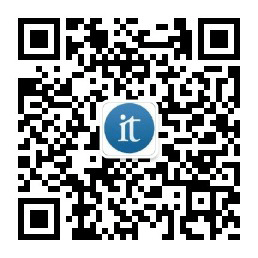本章讲解在VMware中安装CentOS虚拟机的步骤。使用的VMware Workstation版本为12.5.2,CentOS操作系统的版本为7.3(1611)。
1.1 下载CentOS7安装包
进入CentOS官网https://www.centos.org/ 下载CentOS7的安装文件。点击下图中的【Get CentOS Now】按钮,进入到下载页面。
在下载页面中单击【DVD ISO】按钮,进入到ISO文件的下载链接页面。
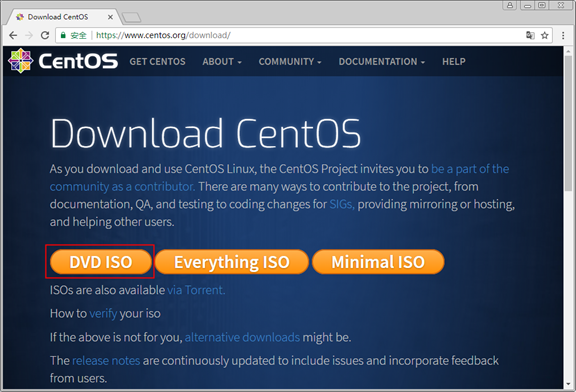
在下载链接页面中单击第一个链接,也就是CentOS7的最新版(1708)进行下载,也可以下载其他版本(1611),如下图。(下载地址为:
http://mirrors.neusoft.edu.cn/centos/7/isos/x86_64/CentOS-7-x86_64-DVD-1708.iso

1.2 VMware中新建虚拟机
在VMware中新建虚拟机的步骤如下:
在VMware中,单击菜单栏的【文件】,然后选择【新建虚拟机】,在弹出的新建虚拟机向导窗口中,选择【典型】,然后单击【下一步】。如下图所示。
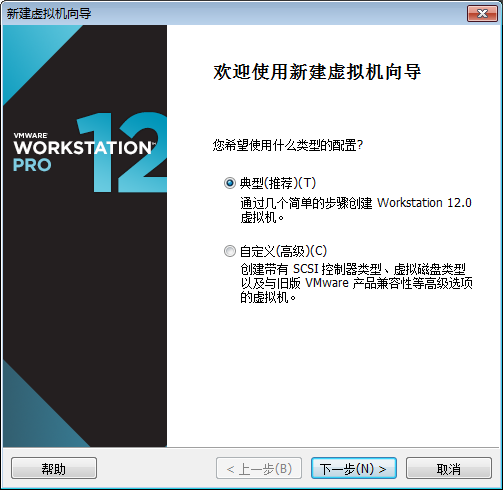
在新弹出的窗口中选择【稍后安装操作系统】,然后单击【下一步】。如下图所示。
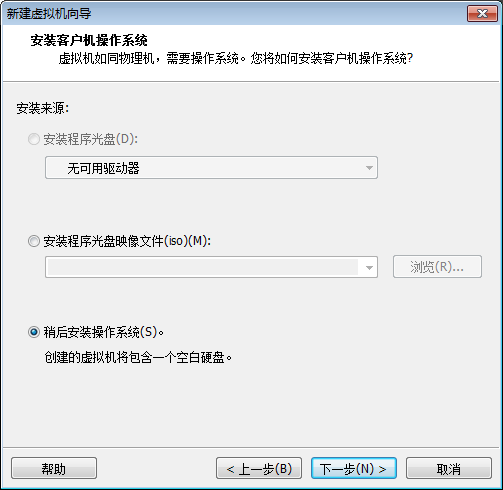
在新窗口的【客户机操作系统】选项中选择【Linux(L)】,然后下拉框内选择【CentOS 64 位】,然后单击【下一步】。如下图所示。
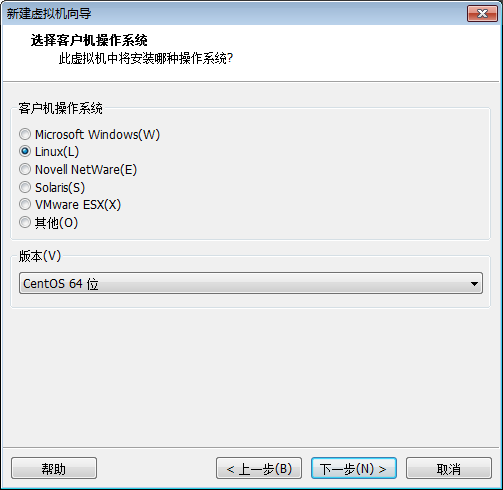
在新窗口中,【虚拟机名称】默认为“CentOS 64位”,也可以改成自己的名称,此处改为“centos01”。【位置】可以修改成虚拟机在硬盘中的位置,然后单击【下一步】。如下图所示。

在新窗口中,【最大磁盘大小】默认为20G,可以根据需要进行调整,这里保持默认。选择【将虚拟磁盘拆分成多个文件】选项,单击【下一步】。如下图所示。

新窗口中显示出了当前虚拟机的配置信息,如果需要对配置(内存、硬盘等)进行调整,单击【自定义硬件】按钮进行调整即可。这里直接单击【完成】按钮。

配置完成后,在新建的虚拟机主窗口中,单击【编辑虚拟机设置】按钮,如下图所示。
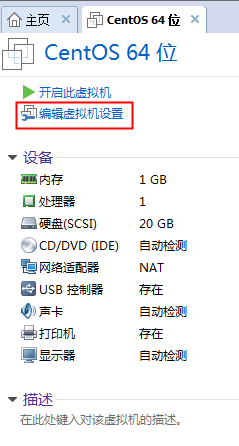
在弹出的【虚拟机设置】窗口中,选择【CD/DVD】,然后单击右侧【使用ISO镜像文件】选项,并单击其下方的【浏览】按钮,在浏览文件窗口中选择之前下载的CentOS7镜像文件,然后单击【确定】按钮。如下图所示。

1.3 安装操作系统
在虚拟机主窗口中,单击【开启此虚拟机】按钮,进行操作系统的安装。如下图所示。

在首次出现的CentOS7操作系统安装界面中,鼠标单击界面空白处激活键盘,然后按回车键开始安装。
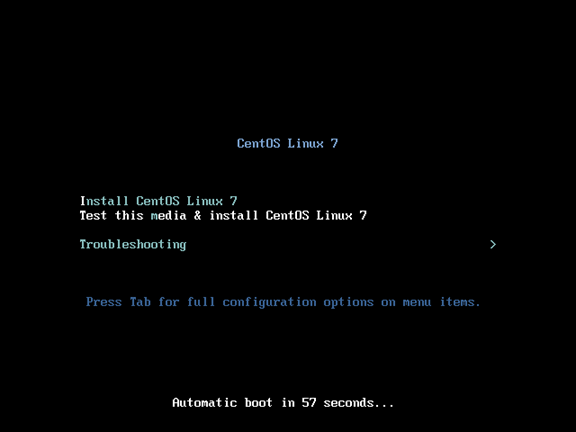
安装途中再次按回车键继续即可。直到出现语言选择窗口,在窗口的左侧选择下拉框的倒数第二项,中文,右侧选择简体中文(中国),如下图所示。然后单击【继续】按钮。

在接下来出现的【安装信息摘要】窗口中单击【安装位置】选项。如下图所示。
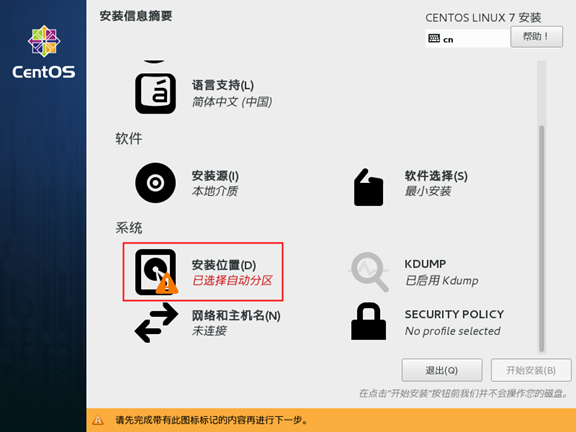
在【安装目标位置】窗口中,直接点击左上角的【完成】按钮即可,如下图所示。

然后单击【软件选择】选项,如下图所示。
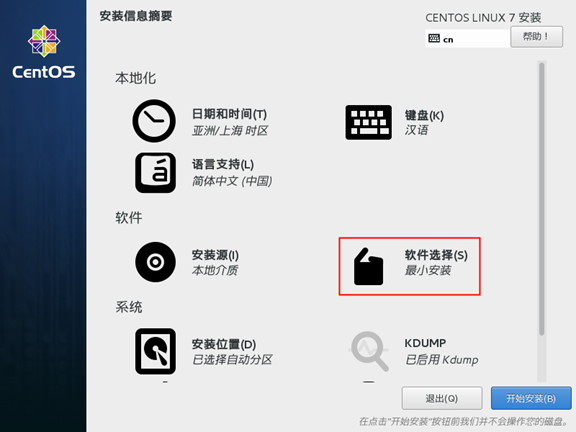
在【软件选择】窗口中,选择【GNOME】桌面选项,右侧的附加选项可以根据需要进行勾选,也可以不选择,此处不进行勾选。然后单击【完成】按钮。如下图所示。

我们可以单击【网络和主机名】选项,查看虚拟机的IP地址,开启以太网卡,使虚拟机连接上网络。也可以不进行配置,在操作系统完成安装时手动配置。此处不进行配置,单击【开始安装】按钮进行操作系统的安装。如下图所示。
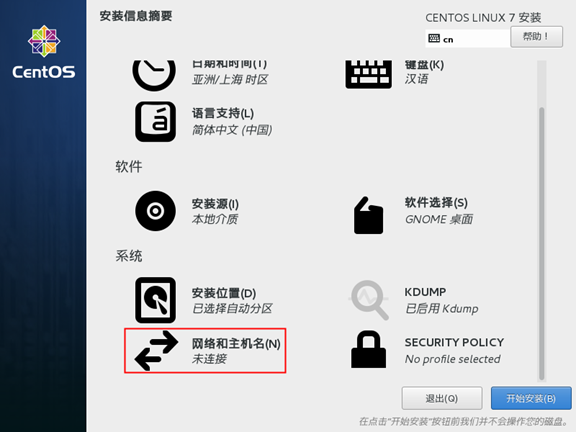
安装过程中可以设置一下ROOT的密码,还可以单击【创建用户】按钮,创建一个管理员用户。此处创建管理员用户hadoop。
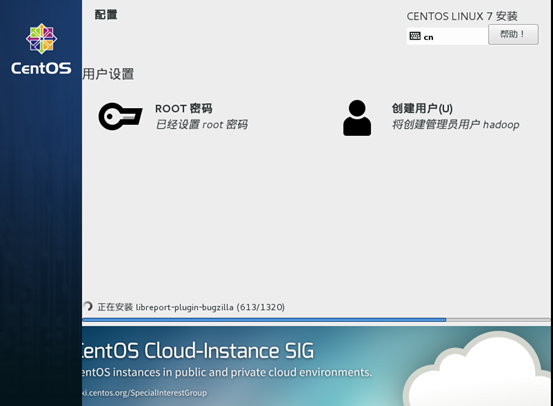
安装完成后,单击重启按钮,重启操作系统,出现如下登录界面。输入创建的hadoop用户的密码进行登录。如下图所示。
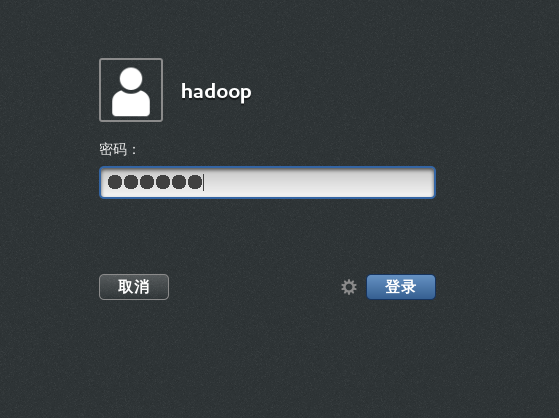
登录成功后进入操作系统桌面,单击桌面左下角的初始化设置,如下图所示。
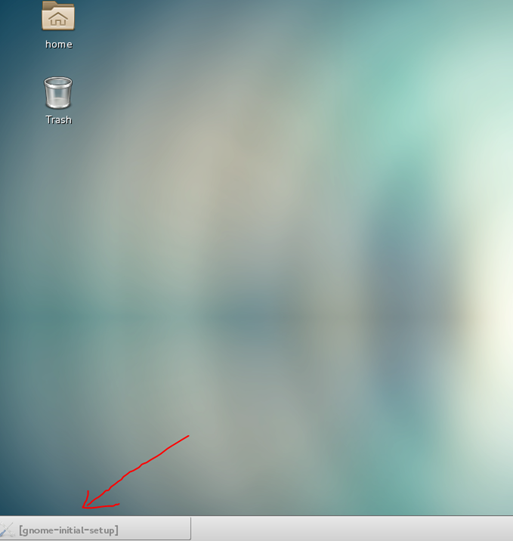
在初始化设置页面中,选择【汉语】。如下图所示。

到此,CentOS7操作系统就安装完成了。
原创文章,转载请注明出处!!